Создание кластера из 2 серверов. Требования к программному обеспечению. Обязательные условия отказоустойчивой кластеризации
Андрей Бирюков
Разворачиваем кластер на основе Windows Server 2003
Отказоустойчивые кластеры широко распространены в сетях средних и крупных компаний. Но у многих администраторов внедрение и обслуживание кластерных систем по-прежнему вызывает много вопросов. Рассмотрим реализацию отказоустойчивого кластера на основе Windows Server 2003.
Приступая к работе
Одним из необходимых условий стабильного функционирования сети крупной организации является отказоустойчивость. Даже минутный сбой может привести к весьма неприятным последствиям.
Так, например, во время перезагрузки почтового сервера в разгар рабочего дня сотрудники компании будут получать сообщения об ошибке и, как правило, звонить в службу технической поддержки компании, прибавляя работы системным администраторам.
Это особенно неприятно, когда о недоступности почты или любого другого сервиса сообщает руководство. Избежать подобных проблем можно с помощью отказоустойчивых кластеров.
Кластер серверов – это группа независимых узлов, которые взаимодействуют как одна система. Они используют общую базу данных кластера, которая позволяет выполнять восстановление в случае отказа любого узла.
Данные решения могут быть как аппаратными, так и программными. Выбор зависит от размера вашей организации, критичных для бизнеса приложений и, естественно, бюджета, выделяемого на IT-инфраструктуру.
В своей статье я рассмотрю программную реализацию двухузлового кластера на основе службы Microsoft Clustering Service. Такое решение является наиболее приемлемым для организаций средних размеров с небольшим IT-бюджетом.
Прежде всего я поставлю задачу, решению которой будет посвящена эта статья.
У нас имеется два сервера с идентичной аппаратной частью. Требование идентичности не является обязательным, но желательно, чтобы мощность серверов была сходной.
Необходимо объединить их в отказоустойчивый кластер. В качестве примера настройки отказоустойчивого ресурса я настрою службу File Share.
Подробнее о типах кластеризуемых ресурсов мы поговорим чуть позже.
О редакциях и лицензиях
Перед тем как начать описание процесса установки и настройки кластера, нам необходимо определиться с редакциями операционной системы, которая будет использоваться, а также рассмотреть вопросы лицензирования.
При построении кластера следует запомнить, что наиболее распространенная редакция Windows Server 2003 Standard не поддерживает кластеризацию.
Таким образом, при построении отказоустойчивой системы следует использовать Windows Server 2003 Enterprise Edition.
Кстати, редакцию Enterprise нужно использовать и при построении кластеров для Microsoft Exchange и Microsoft SQL Server 2000. В противном случае вы не сможете кластеризовать почту и базы данных.
Что касается вопросов лицензирования, то необходимо приобретать серверную лицензию на операционную систему на каждый узел кластера. Плюс лицензии клиентского доступа (CAL) в том же количестве, что и для одного сервера.
Поясню на примере. Если у вас в организации 250 пользователей и вы разворачиваете двухузловой кластер, то вам необходимо приобрести две серверные лицензии на Windows Server 2003 и 250 лицензий клиентского доступа.
Таким образом, количество узлов в кластере не влияет на число клиентских лицензий.
Новые понятия
Для лучшего понимания концепции кластеризации мы рассмотрим несколько основных понятий.
Отказоустойчивый кластер, как правило, состоит из четырех узлов, использующих общий дисковый ресурс для обмена данными. Этот ресурс также именуется кворум-устройством (quorum).
В идеале это кворум-устройство должно представлять из себя отдельное аппаратное хранилище данных с собственной поддержкой отказоустойчивости (диски RAID 1, RAID 5), подключающееся ко всем узлам кластера.
Подобные решения предоставляют IBM, EMC и другие производители.
Но в случае ограниченных финансовых возможностей компании для создания кворум-устройства можно использовать диск на разделяемой SCSI-шине, подключенный ко всем узлам кластера.
Кластер содержит два различных типа сетей: частная сеть, которая используется для поддержки соединений между узлами кластера, и сеть общего пользования (локальная сеть), которая используется клиентами кластера для подсоединения к службам в этом кластере. Обе эти сети могут совместно использовать одну сетевую карту и одно физическое соединение, но лучше держать их отдельно.
Поскольку соединение между узлами кластера – это потенциальная точка отказа, оно всегда должно предусматривать избыточность.
В случае, если используются два сетевых интерфейса, то при отказе одного из них администратор сможет без особых усилий переключиться на использование второго. К тому же использование двух интерфейсов увеличивает скорость обмена данными и в конечном счете увеличивает скорость работы всего кластера в целом.
Следующим важным понятием кластеризации являются группы.
Группы – это блоки для перехода по отключению (failover). Каждая группа содержит один или несколько ресурсов. При отказе любого из ресурсов внутри группы для всей группы выполняется совместный переход по отключению согласно политике перехода по отключению, определенной для данной группы.
В любой момент времени группа может принадлежать только одному узлу. При отказе какого-либо ресурса внутри группы он должен быть перемещен в альтернативный узел вместе со всеми остальными ресурсами этой группы.
При устранении причины отказа исходного узла вся группа передается назад в исходный узел в соответствии с политикой возврата после восстановления (failback) для данной группы.
Ресурсы – наше все
Следующим понятием являются ресурсы – логические или физические элементы, которые можно подсоединять или отсоединять от сети.
В систему Windows Server 2003 Enterprise Edition включено несколько различных типов ресурсов:
- Physical Disk;
- DHCP;
- WINS;
- Print Spooler;
- File Share;
- Internet Protocol Address;
- Local Quorum;
- Majority Node Set;
- Network Name;
- Generic Application;
- Generic Script;
- Generic Service.
Несколько слов по каждому из видов ресурсов.
Physical Disk используется для кворум-ресурса. Требуется для всех серверов кластера.
DHCP и WINS используются в качестве ресурса кластера для обеспечения отказоустойчивости данных служб.
Print Spooler позволяет кластеризовать службы печати.
Тип ресурса File Share позволяет управлять разделяемыми файловыми системами тремя различными способами:
- Стандартный разделяемый файловый ресурс , когда видна только папка верхнего уровня, представленная разделяемым именем.
- С разделяемыми подпапками , когда папка верхнего уровня и каждая из ее непосредственных подпапок предоставляются для разделяемого доступа с различными именами.
- Автономный корень распределенной файловой системы Dfs (Distributed File System). Но вы не можете использовать ресурс File Share кластерного сервера как часть отказоустойчивого корня Dfs.
Internet Protocol Address и Network Name используется для создания виртуального сервера, который позволяет клиентам использовать то же имя для доступа к кластеру даже после перехода по отключению failover.
Ресурс Local Quorum используется для управления системным диском в локальном узле кластера.
Majority Node Set применяется для управления конфигурацией данных кластера, которые могут располагаться на ЗУ кластера или вне этого устройства. Используется для согласования данных между географически разбросанными устройствами.
Тип ресурса Generic Application позволяет вам управлять в кластере обычными приложениями, не распознающими своего присутствия в кластере.
Generic Script – управление сценариями операционной системы как кластерным ресурсом.
Generic Service – позволяет управлять службами Windows Server 2003 как ресурсами кластера.
Важность планирования
Для стабильной работы кластера необходимо заранее спланировать, какие приложения будут выполняться, а также точно выбрать, без каких приложений вы можете обойтись и какие приложения должны поддерживаться при любых обстоятельствах.
Вначале необходимо определить количество групп или виртуальных серверов.
Приложения и ресурсы, находящиеся в одной группе, будут передаваться по отключению все вместе одному серверу. То есть вам необходимо определить, какие приложения зависят друг от друга, и им требуется совместная работа.
Таким образом, перед началом развертывания кластера вам необходимо составить список всех приложений в вашей среде, четко определить, для каких из них допускается отказ, а для каких требуется переход по отключению.
Обратите внимание на то, что ресурс не может охватывать группы, поэтому если несколько приложений зависят от ресурса, они должны содержаться в одной группе или в одном виртуальном сервере, тогда будут использоваться одни и те же политики перехода по отключению и после восстановления.
Приведу небольшой пример построения дерева зависимостей для ресурса File Share.
Очевидно, что этот ресурс зависит от Physical Disk, так как это основной ресурс, используемый всеми узлами кластера. Далее для ресурсов общего доступа важно сетевое имя Network Name. Но в свою очередь Network Name не может использоваться без IP Address.
Таким образом, получаем следующие зависимости: ресурс File Share явно зависит от Physical Disk и Network Name и неявно – от IP Address.
В случае, если вы забудете указать какую-либо зависимость, вы получите сообщение об ошибке в процессе установки ресурса.
Завершая тему планирования, хочу напомнить, что каждый из узлов кластера должен обладать достаточной мощностью и не быть перегружен дополнительными, некластеризованными приложениями, так как в случае, если после переключения хозяином ресурса оказался менее мощный сервер, это обязательно отразится на быстродействии приложений, и, возможно, приведет к сбоям.
Установка
Обсудив особенности реализации Microsoft Cluster Service, приступим непосредственно к развертыванию.
Первым делом на каждый из узлов устанавливаем Windows Server 2003 Enterprise Edition.
Сам процесс установки стандартный и описывать его в статье нет смысла. Единственное, о чем следует упомянуть, – это IP-адресация. Необходимо сразу выставить фиксированные адреса, чтобы впоследствии не возникло проблем с соединением.
После успешной установки необходимо дать имена каждому из узлов кластера. Для простоты назовем узлы Node1 и Node2.
В следующем окне необходимо указать имя домена, в котором находятся узлы, а также имя кластера (см. рис. 1).


Если проверка по всем пунктам закончилась успешно, то в следующем окне вам необходимо указать IP-адрес кластера.
Затем требуется указать учетную запись, из под которой кластер будет запускаться. Это может быть существующая или новая учетная запись. Данному пользователю будут предоставлены права локального администратора на всех узлах кластера.
Наконец, переходим к последней странице, в которой выводятся данные для подтверждения. Здесь можно указать кворум-устройство, как показано на рис. 3.

При нажатии «Next» запускается процесс установки кластера, внешне схожий с уже описанным анализом конфигурации.
После успешной установки должно открыться окно администрирования созданного нами нового кластера для дальнейшей работы.
Работа над ошибками
При установке кластера могут возникнуть различные проблемы. Я опишу решение некоторых из них. Как правило, большинство проблем выявляются на этапе анализа конфигурации кластера. На рис. 4 показано, как это может выглядеть.

Как видно, при анализе были обнаружены две ошибки, вернее, проблемы. Так как полоска Task Completed зеленого цвета, можно продолжать установку, но лучше сначала разрешить проблемы.
Итак, что же было найдено в процессе анализа системы:
- Не найдено кворум-устройство. Как уже обсуждалось ранее, оно представляет собой SCSI-диск, используемый всеми узлами кластера. Если вы получили такое сообщение, проверьте правильность подключения к SCSI-шине серверов. Также проверьте наличие данного диска в разделе «Administrative Tools -> Computer Management -> Disk Management».
- На сервере найден только один сетевой адаптер. Большинство промышленных серверов имеют две сетевые карты, так что это довольно редкая ошибка. Но если она появилась, то необходимо проверить работоспособность второго адаптера. В случае, если вы хотите использовать только один интерфейс, воспользуйтесь описанием из раздела «Добавляем узлы».
Еще одной ошибкой, проявляющейся в процессе анализа, является динамическое присвоение IP-адресов сетевым адаптерам. Как я уже упоминал, в процессе установки необходимо присвоить статические адреса сетевым адаптерам.
Для идентификации более сложных ошибок можно воспользоваться кнопкой «View Log» для просмотра детального журнала событий.
Добавляем узлы
Теперь необходимо добавить узел в кластер. Но прежде сделаем несколько дополнительных настроек. В консоли Cluster Administration выбираем «Cluster Configuration», далее «Networks» (см. рис. 5).

У каждого узла кластера два сетевых интерфейса, при этом один подключен к локальной сети (LAN), а второй используется для взаимодействия между узлами кластера (Heartbeat).
Поочередно откройте закладку «Properties» для каждого из этих сетевых интерфейсов.
Для LAN в свойствах необходимо указать «Client Access Only (public only)», а для Heartbeat выбираем «Internal Cluster Communications Only (private network)».
Таким образом, теперь у нас интерфейс LAN будет использоваться только для внешнего взаимодействия, а Heartbeat – только для обмена информацией между узлами кластера. Это позволяет увеличить быстродействие системы вцелом.
Только не забудьте также разграничить сегменты на сетевом уровне. То есть сегмент, содержащий соединения Heartbeat, должен быть подключен в отдельный коммутатор или концентратор (не в ту же физическую сеть что и LAN!) из соображений безопасности и надежности.
В данном случае использование концентратора может оказаться даже предпочтительнее, так как он не содержит кэш MAC-адресов, а сеть Heartbeat в данном случае используется только для проверки доступности узлов и выбора нового в случае отказа.
Если вы хотите использовать только один интерфейс, то укажите Internal and Client Access в свойствах LAN и Heartbeat. При этом и LAN и Heartbeat будут содержать один физический интерфейс.
Итак, мы оптимизировали настройки сетевых интерфейсов узла кластера и теперь переходим к следующему этапу – добавлению второго узла. Для этого на втором сервере также запускаем «Administrative Tools -> Cluster Administrator».
Только теперь выбираем «Add nodes to cluster» и указываем имя кластера.
На следующем шаге прописываем имя сервера, который будет использоваться в кластере.
Затем запускается анализ конфигурации. В случае завершения анализа без серьезных ошибок на следующем шаге указываем учетную запись, которая использовалась при создании кластера. Далее производится установка служб кластера на второй сервер. Полученный результат смотрите на рис. 6.

На этом, собственно, сам процесс установки кластера заканчивается. В случае, если необходимо добавить еще узлы, достаточно проделать вышеописанные операции по добавлению сервера.
Настраиваем ресурсы
Теперь необходимо подключить ресурсы, которые будут использоваться в нашем кластере.
Как упоминалось в начале статьи, мы будем настраивать ресурсы для службы File Share.
Для этого мы сначала создадим новую группу на виртуальном сервере HOME.
Перед созданием группы необходимо определиться с её расположением. Можно, конечно, поместить ресурсы в главную группу Clusters, но лучше сразу группировать в соответствии с их предназначением. Тем более потому, что управление политиками перехода по отключению осуществляется на уровне групп.
Поэтому для создания нашего ресурса типа File Share нужно сделать следующее:
- создать группу, которая будет содержать нужные ресурсы;
- создать ресурс типа Physical Disk;
- создать ресурс типа IP Address;
- создать ресурс типа Network Name;
- создать ресурс типа File Share.
Начнем с создания кластерной группы.
Для этого в консоли «Cluster Administrator» щелкните на папке «Active Groups» для сервера, на котором будет находиться ресурс типа File Share, и выберите пункт «Group» в меню «New». Появится окно мастера создания группы «New Group Wizard» (см. рис. 7).
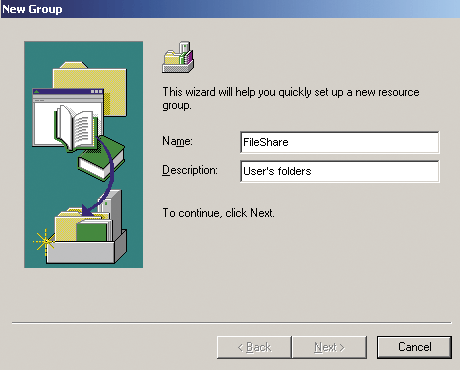
В следующем окне необходимо указать предпочтительных владельцев ресурса Preffered Owners. Здесь можно указать несколько узлов в зависимости от их предпочтительности.
К примеру, вполне логично в начале списка указать наиболее мощные и менее загруженные узлы кластера.
В нашем случае необходимо выбрать узел и нажать «Add», затем аналогично добавить Node 2. После нажатия кнопки «Finish» группа будет создана.
Но обратите внимание на то, что сейчас она находится в автономном состоянии, так как с ней не связаны никакие активные ресурсы.
Теперь пришло время создать ресурс типа Physical Disk. Для этого щелкните правой кнопкой мыши на только что созданной группе и выберите пункт «Resource».
Заполните поля Name и Description и выберите в раскрывающемся списке «Resource Type» вариант «Physical Disk».
На следующем шаге укажите возможных владельцев ресурса Possible Owners. Тут нужно указать те машины, которые могут содержать этот ресурс (Node1, Node2).
На следующем этапе указываем параметры диска (Disk Parameters). В раскрывшемся списке будут представлены все ресурсы типа Physical Disk, которыми может управлять служба кластера.
Следует обратить внимание на тот факт, что эта служба может управлять только базовыми дисками, но не динамическими, и все используемые службой кластера разделы этого диска должны быть отформатированы, как NTFS.
После указания диска нажмите на кнопку «Finish», чтобы создать этот ресурс.
Третьим по списку мы должны создать ресурс типа IP Address.
По аналогии с предыдущим разделом выбираем пункт «Resources» в нашей группе, далее – «New». Указываем тип ресурса – IP Address, затем – возможные владельцы.
В следующем окне, Dependencies, должен появиться уже созданный нами ресурс Physical Disk. Но выбирать его не нужно, так как в данном случае никакой зависимости нет.
На следующей странице необходимо указать настройки для IP-адреса. Затем нажимаем «Finish».
Создадим ресурс типа Network Name. Для этого необходимо еще раз проделать все те действия, которые мы выполняли ранее для других типов ресурсов.
Но в разделе Dependencies теперь необходимо указать зависимость от ресурса IP Address.
Приступаем к завершающему этапу в создании кластерного ресурса File Share.
Повторим все те же действия, но при указании зависимостей Dependencies необходимо выбрать все три элемента списка.
В разделе Advanced можно указать скрывать ли разделяемые ресурсы-поддиректории.
Разделяемый ресурс создан.
Обратите внимание на то, что по умолчанию для ресурса File Share будут заданы полномочия Read Only. Изменить эту установку можно в окне File Share Parameters.
Итак, мы получили отказоустойчивый ресурс в кластере и тем самым повысили доступность файловых ресурсов с помощью кластеров Microsoft.
Кластеры в виртуальной реальности
Последнее время все более широкое распространение получают виртуальные машины .
Виртуальные машины помимо прочего чрезвычайно удобны при разработке и тестировании различных систем, обучении и демонстрации.
Эти свойства особенно полезны при работе с кластерными системами, так как полноценная аппаратная реализация требует определенных, зачастую немалых, финансовых затрат. А с помощью виртуального кластера протестировать систему или подготовиться к сертификационному экзамену можно без каких-либо дополнительных расходов.
К примеру, для того чтобы развернуть двухузловой кластер на основе VMware, мне достаточно было рабочей станции с 1 Гб оперативной памяти. И никаких внешних SCSI-дисков, шумных серверов и прочей аппаратуры.
Так что, если вас интересует реализация кластеров на базе виртуальной машины VMware, то рекомендую обратиться к статье .
Заключение
Итак, мы развернули отказоустойчивый двухузловой кластер и установили разделяемый ресурс File Share.
Однако одним из наиболее распространенных применений службы Microsoft Cluster Services является организация кластеров почтовых серверов MS Exchange.
В следующей статье я подробно рассмотрю процесс установки и настройки отказоустойчивой почтовой системы Microsoft Exchange.
- Рассел Ч. Microsoft Windows Server 2003. Справочник администратора.
- Бережной А. Строим сетевую инфраструктуру на основе VMware Server. //Системный администратор, №3, 2007 г. – С. 14-18.
- Статья о развертывании кластера на VMware – http://www.rootpermissions.net/Files/MS_Windows_2003_Cluster_on_VMware_GFX_3.rar .
Вконтакте
Введение
Кластер серверов – это группа независимых серверов под управлением службы кластеров, работающих совместно как единая система. Кластеры серверов создаются путем объединения нескольких серверов на базе Windows® 2000 Advanced Server и Windows 2000 Datacenter Server для совместной работы, обеспечивая тем самым высокий уровень доступности, масштабируемости и управляемости для ресурсов и приложений.
Задачей кластера серверов является обеспечение непрерывного доступа пользователей к приложениям и ресурсам в случаях аппаратных или программных сбоев или плановых остановках оборудования. Если один из серверов кластера оказывается недоступен по причине сбоя или его остановки для выполнения технического обслуживания, информационные ресурсы и приложения перераспределяются между остальными доступными узлами кластера.
Для кластерных систем использование термина «высокая доступность» является более предпочтительным, чем использование термина «отказоустойчивость» , поскольку технологии обеспечения отказоустойчивости предполагают более высокий уровень стойкости оборудования к внешним воздействиям и механизмов восстановления. Как правило, отказоустойчивые серверы используют высокую степень аппаратной избыточности, плюс в дополнение к этому специализированное программное обеспечение, позволяющее практически незамедлительно восстановить работу в случае любого отдельного сбоя программного или аппаратного обеспечения. Эти решения обходятся существенно дороже по сравнению с использованием кластерных технологий, поскольку организации вынуждены переплачивать за дополнительное аппаратное обеспечение, которое простаивает все основное время, и используется лишь в случае возникновения сбоев. Отказоустойчивые серверы используются для приложений, обслуживающих интенсивный поток дорогостоящих транзакций в таких сферах деятельности, как центры обработки платежных средств, банкоматы или фондовые биржи.
Хотя служба кластеров и не гарантирует безостановочной работы, она предоставляет высокий уровень доступности, достаточный для работы большинства критически важных приложений. Служба кластеров может отслеживать работу приложений и ресурсов, автоматически распознавая состояние сбоев и восстанавливая работу системы после их устранения. Это обеспечивает более гибкое управление рабочей нагрузкой внутри кластера, и повышает доступность системы в целом.
Основные преимущества, получаемые при использовании службы кластеров:
- Высокая доступность. В случае отказа какого-либо узла служба кластеров передает управление ресурсами, такими как, например, жесткие диски и сетевые адреса, действующему узлу кластера. Когда происходит программный или аппаратный сбой, программное обеспечение кластера перезапускает завершившееся с ошибкой приложение на действующем узле, или перемещает всю нагрузку отказавшего узла на оставшиеся действующие узлы. При этом пользователи могут заметить лишь кратковременную задержку в обслуживании.
- Возврат после отказа. Служба кластеров автоматически перераспределяет рабочую нагрузку в кластере, когда отказавший узел вновь становится доступным.
- Управляемость. Администратор кластера – это оснастка, которую Вы можете использовать для управления кластером как единой системой, а также для управления приложениями. Администратор кластера обеспечивает прозрачное представление работы приложений так, как если бы они выполнялись на одном сервере. Вы можете перемещать приложения на различные серверы в пределах кластера, перетаскивая объекты кластера мышью. Таким же образом можно перемещать данные. Этот способ может использоваться для ручного распределения рабочей нагрузки серверов, а также для разгрузки сервера и его последующей остановки с целью проведения планового технического обслуживания. Кроме того, Администратор кластера позволяет удаленно производить наблюдение за состоянием кластера, всех его узлов и ресурсов.
- Масштабируемость. Для того чтобы производительность кластера всегда могла соответствовать возрастающим требованиям, служба кластеров располагает возможностями масштабирования. Если общая производительность кластера становится недостаточной для обработки нагрузки, создаваемой кластерными приложениями, в кластер могут быть добавлены дополнительные узлы.
Этот документ содержит инструкции по установке службы кластеров на серверах, работающих под управлением Windows 2000 Advanced Server и Windows 2000 Datacenter Server, и описывает процесс установки службы кластеров на серверы кластерных узлов. Данное руководство не описывает установку и настройку кластерных приложений, а лишь помогает Вам пройти через весь процесс установки простого двухузлового кластера.
Системные требования для создания кластера серверов
Следующие контрольные списки помогут Вам произвести подготовку к установке. Пошаговые инструкции по установке будут представлены далее после этих списков.
Требования к программному обеспечению
- Операционная система Microsoft Windows 2000 Advanced Server или Windows 2000 Datacenter Server, установленная на всех серверах кластера.
- Установленная служба разрешения имен, такая как Domain Naming System (DNS), Windows Internet Naming System (WINS), HOSTS и т. д.
- Сервер терминалов для удаленного администрирования кластера. Данное требование не является обязательным, а рекомендуется лишь для обеспечения удобства управления кластером.
Требования к аппаратному обеспечению
- Требования, предъявляемые к аппаратному обеспечению узла кластера, аналогичны требованиям для установки операционных систем Windows 2000 Advanced Server или Windows 2000 Datacenter Server. Эти требования можно найти на странице поиска каталога Microsoft.
- Оборудование кластера должно быть сертифицировано и указано в списке совместимого аппаратного обеспечения (HCL) каталога Microsoft для службы кластеров. Последнюю версию этого списка можно на странице поиска Windows 2000 Hardware Compatibility List каталога Microsoft, выбрав категорию поиска «Cluster».
Два компьютера, удовлетворяющих требованиям списка HCL, каждый из которых имеет:
- Жесткий диск с загрузочным системным разделом и установленной операционной системой Windows 2000 Advanced Server или Windows 2000 Datacenter Server. Этот диск не должен быть подключен к шине общего запоминающего устройства, рассмотренного ниже.
- Отдельный PCI-контроллер устройств оптического канала (Fibre Channel) или SCSI для подключения внешнего общего запоминающего устройства. Этот контроллер должен присутствовать в дополнение к контроллеру загрузочного диска.
- Два сетевых PCI адаптера, установленных на каждом компьютере кластера.
- Перечисленное в списке HCL внешнее дисковое запоминающее устройство, подключенное ко всем узлам кластера. Оно будет выступать в качестве диска кластера. Рекомендуется конфигурация с использованием аппаратных RAID-массивов.
- Кабели для подключения общего запоминающего устройства ко всем компьютерам. Для получения инструкций по конфигурированию запоминающих устройств обратитесь к документации производителя. Если подключение производится к шине SCSI, Вы можете обратиться к приложению А для дополнительной информации.
- Все оборудование на компьютерах кластера должно быть полностью идентичным. Это упростит процесс конфигурирования и избавит Вас от потенциальных проблем с совместимостью.
Требования к настройке сетевой конфигурации
- Уникальное NetBIOS имя для кластера.
- Пять уникальных статических IP-адресов: два адреса для сетевых адаптеров частной сети, два – для сетевых адаптеров публичной сети, и один адрес для кластера.
- Доменная учетная запись для службы кластеров (все узлы кластера должны быть членами одного домена)
- Каждый узел должен иметь два сетевых адаптера – один для подключения к публичной сети, один – для внутрикластерного взаимодействия узлов. Конфигурация с использованием одного сетевого адаптера для одновременного подключения к публичной и частной сети не поддерживается. Наличие отдельного сетевого адаптера для частной сети необходимо для соответствия требованиям HCL.
Требования к дискам общего запоминающего устройства
- Все диски общего запоминающего устройства, включая диск кворума, должны быть физически подключены к общей шине.
- Все диски, подключенные к общей шине, должны быть доступны для каждого узла. Это можно проверить на этапе установки и конфигурирования хост-адаптера. Для подробных инструкций обратитесь к документации производителя адаптера.
- Устройствам SCSI должны быть назначены целевые уникальные номера SCSI ID, кроме этого на шине SCSI должны быть правильно установлены терминаторы, в соответствии с инструкциями производителя. 1
- Все диски общего запоминающего устройства должны быть настроены как базовые диски (не динамические)
- Все разделы дисков общего запоминающего устройства должны быть отформатированы в файловой системе NTFS.
Крайне рекомендуется объединять все диски общего запоминающего устройства в аппаратные RAID-массивы. Хотя это и не является обязательным, создание отказоустойчивых конфигураций RAID является ключевым моментом в обеспечении защиты от дисковых сбоев.
Установка кластера
Общий обзор установки
Во время процесса установки некоторые узлы будут выключены, а некоторые перезагружены. Это необходимо для того, чтобы обеспечить целостность данных, расположенных на дисках, подключенных к общей шине внешнего запоминающего устройства. Повреждение данных может произойти в тот момент, когда несколько узлов одновременно попытаются произвести запись на один и тот же диск, не защищенный программным обеспечением кластера.
Таблица 1 поможет Вам определить, какие узлы и запоминающие устройства должны быть включены на каждом этапе установки.
Это руководство описывает создание двухузлового кластера. Тем не менее, если Вы устанавливаете кластер с более чем двумя узлами, Вы можете использовать значение столбца «Узел 2» для определения состояния остальных узлов.
Таблица 1. Последовательность включения устройств при установке кластера
| Шаг | Узел 1 | Узел 2 | Устройство хранения | Комментарий |
| Установка параметров сети | Вкл. | Вкл. | Выкл. | Убедитесь, что все устройства хранения, подключенные к общей шине, выключены. Включите все узлы. |
| Настройка общих дисков | Вкл. | Выкл. | Вкл. | Выключите все узлы. Включите общее запоминающее устройство, затем включите первый узел. |
| Проверка конфигурации общих дисков | Выкл. | Вкл. | Вкл. | Выключите первый узел, включите второй узел. При необходимости повторите для узлов 3 и 4. |
| Конфигурирование первого узла | Вкл. | Выкл. | Вкл. | Выключите все узлы; включите первый узел. |
| Конфигурирование второго узла | Вкл. | Вкл. | Вкл. | После успешной конфигурации первого узла включите второй узел. При необходимости повторите для узлов 3 и 4. |
| Завершение установки | Вкл. | Вкл. | Вкл. | К этому моменту все узлы должны быть включены. |
Перед установкой программного обеспечения кластеров необходимо выполнить следующие шаги:
- Установить на каждый компьютер кластера операционную систему Windows 2000 Advanced Server или Windows 2000 Datacenter Server.
- Настроить сетевые параметры.
- Настроить диски общего запоминающего устройства.
Выполните эти шаги на каждом узле кластера прежде, чем приступать к установке службы кластеров на первом узле.
Для конфигурирования службы кластеров на сервере под управлением Windows 2000 Ваша учетная запись должна иметь права администратора на каждом узле. Все узлы кластера должны быть одновременно либо рядовыми серверами, либо контроллерами одного и того же домена. Смешанное использование рядовых серверов и контроллеров домена в кластере недопустимо.
Установка операционной системы Windows 2000
Для установки Windows 2000 на каждом узле кластера обратитесь к документации, которую Вы получили в комплекте с операционной системой.
В этом документе используется структура имен из руководства "Step-by-Step Guide to a Common Infrastructure for Windows 2000 Server Deployment" . Однако, Вы можете использовать любые имена.
Прежде, чем начинать установку службы кластеров, Вы должны выполнить вход систему под учетной записью администратора
Настройка сетевых параметров
Примечание: На этом этапе установки выключите все общие запоминающие устройства, а затем включите все узлы. Вы должны исключить возможность одновременного доступа нескольких узлов к общему запоминающему устройству до того момента, когда служба кластеров будет установлена, по крайней мере, на одном из узлов, и этот узел будет включен.
На каждом узле должно быть установлено как минимум два сетевых адаптера – один для подключения к публичной сети, и один для подключения к частной сети, состоящей из узлов кластера.
Сетевой адаптер частной сети обеспечивает взаимодействие между узлами, передачу сведений о текущем состоянии кластера и управление кластером. Сетевой адаптер публичной сети каждого узла соединяет кластер с публичной сетью, состоящей из клиентских компьютеров.
Убедитесь, что все сетевые адаптеры правильно подключены физически: адаптеры частной сети подключены только к другим адаптерам частной сети, и адаптеры публичной сети подключены к коммутаторам публичной сети. Схема подключения изображена на Рисунке 1. Выполните такую проверку на каждом узле кластера, прежде чем переходить к настройке дисков общего запоминающего устройства.
Рисунок 1: Пример двухузлового кластера
Конфигурирование сетевого адаптера частной сети
Выполните эти шаги на первом узле Вашего кластера.
- Мое сетевое окружение и выберите команду Свойства .
- Щелкните правой кнопкой мыши на значке .
Примечание: Какой сетевой адаптер будет обслуживать частную сеть, а какой публичную, зависит от физического подключения сетевых кабелей. В данном документе мы будем предполагать, что первый адаптер (Подключение по локальной сети) подключен к публичной сети, а второй адаптер (Подключение по локальной сети 2) подключен к частной сети кластера. В Вашем случае это может быть не так.
- Состояние. Окно Состояние Подключение по локальной сети 2 показывает состояние подключения и его скорость. Если подключение находится в отключенном состоянии, проверьте кабели и правильность соединения. Устраните проблему, прежде чем продолжить. Нажмите кнопку Закрыть .
- Снова щелкните правой кнопкой мыши на значке Подключение по локальной сети 2 , выберите команду Свойства и нажмите кнопку Настроить .
- Выберите вкладку Дополнительно. Появится окно, изображенное на Рисунке 2.
- Для сетевых адаптеров частной сети скорость работы должна быть выставлена вручную вместо значения, используемого по умолчанию. Укажите скорость Вашей сети в раскрывающемся списке. Не используйте значения «Auto Sense» или «Auto Select» для выбора скорости, поскольку некоторые сетевые адаптеры могут сбрасывать пакеты во время определения скорости соединения. Для задания скорости сетевого адаптера укажите фактическое значение для параметра Тип подключения или Скорость .

Рисунок 2: Дополнительные настройки сетевого адаптера
Все сетевые адаптеры кластера, подключенные к одной сети, должны быть одинаково настроены и использовать одинаковые значения параметров Дуплексный режим , Управление потоком , Тип подключения , и т. д. Даже если на разных узлах используется различное сетевое оборудование, значения этих параметров должны быть одинаковыми.
- Выберите Протокол Интернета (TCP/IP) в списке компонентов, используемых подключением.
- Нажмите кнопку Свойства .
- Установите переключатель в положение Использовать следующий IP-адрес и введите адрес 10.1.1.1 . (Для второго узла используйте адрес 10.1.1.2 ).
- Задайте маску подсети: 255.0.0.0 .
- Нажмите кнопку Дополнительно и выберите вкладку WINS. Установите значение переключателя в положение Отключить NetBIOS через TCP/IP . Нажмите OK для возврата в предыдущее меню. Выполняйте этот шаг только для адаптера частной сети.
Ваше диалоговое окно должно выглядеть, как изображено на Рисунке 3.

Рисунок 3: IP-адрес подключения к частной сети
Конфигурирование сетевого адаптера публичной сети
Примечание: Если в публичной сети работает DHCP-сервер, IP-адрес для сетевого адаптера публичной сети может назначаться автоматически. Однако для адаптеров узлов кластера этот способ использовать не рекомендуется. Мы настоятельно рекомендуем назначать постоянные IP-адреса для всех публичных и частных сетевых адаптеров узлов. В противном случае при отказе DHCP-сервера доступ к узлам кластера может оказаться невозможным. Если же Вы вынуждены использовать DHCP для сетевых адаптеров публичной сети, используйте длительные сроки аренды адресов – это даст гарантию того, что динамически назначенный адрес останется действительным, даже если DHCP-сервер окажется временно недоступным. Адаптерам частной сети всегда назначайте постоянные IP-адреса. Помните, что служба кластеров может распознавать только один сетевой интерфейс в каждой подсети. Если Вам нужна помощь в вопросах назначения сетевых адресов в Windows 2000, обратитесь к встроенной справке операционной системы.
Переименование сетевых подключений
Для ясности мы рекомендуем изменить названия сетевых подключений. Например, Вы можете изменить название подключения Подключение по локальной сети 2 на . Такой метод поможет Вам проще идентифицировать сети и правильно назначать их роли.
- Щелкните правой кнопкой мыши на значке 2.
- В контекстном меню выберите команду Переименовать .
- Введите Подключение к частной сети кластера в текстовом поле и нажмите клавишу ВВОД .
- Повторите шаги 1-3 и измените название подключения Подключение по локальной сети на Подключение к публичной сети.

Рисунок 4: Переименованные сетевые подключения
- Переименованные сетевые подключения должны выглядеть, как показано на Рисунке 4. Закройте окно Сеть и удаленный доступ к сети . Новые названия сетевых подключений автоматически реплицируются на другие узлы кластера при их включении.
Проверка сетевых соединений и разрешений имен
Для проверки работы настроенного сетевого оборудования, выполните следующие шаги для всех сетевых адаптеров каждого узла. Для этого Вы должны знать IP-адреса всех сетевых адаптеров в кластере. Вы можете получить эту информацию, выполнив команду ipconfig на каждом узле:
- Нажмите кнопку Пуск, выберите команду Выполнить и наберите команду cmd в текстовом окне. Нажмите OK .
- Наберите команду ipconfig /all и нажмите клавишу ВВОД . Вы увидите информацию о настройке IP-протокола для каждого сетевого адаптера на локальной машине.
- В случае, если у Вас еще не открыто окно командной строки, выполните шаг 1.
- Наберите команду ping ipaddress где ipaddress – это IP-адрес соответствующего сетевого адаптера на другом узле. Предположим для примера, что сетевые адаптеры имеют следующие IP-адреса:
| Номер узла | Имя сетевого подключения | IP-адрес сетевого адаптера |
| 1 | Подключение к публичной сети | 172.16.12.12 |
| 1 | Подключение к частной сети кластера | 10.1.1.1 |
| 2 | Подключение к публичной сети | 172.16.12.14 |
| 2 | Подключение к частной сети кластера | 10.1.1.2 |
В этом примере Вам нужно выполнить команды ping 172.16.12.14 и ping 10.1.1.2 с узла 1, и выполнить команды ping 172.16.12.12 и ping 10.1.1.1 с узла 2.
Чтобы проверить разрешение имен, выполните команду ping , используя в качестве аргумента имя компьютера вместо его IP-адреса. Например, чтобы проверить разрешение имени для первого узла кластера с именем hq-res-dc01, выполните команду ping hq-res-dc01 с любого клиентского компьютера.
Проверка принадлежности к домену
Все узлы кластера должны являться членами одного домена и иметь возможности сетевого взаимодействия с контроллером домена и DNS-сервером. Узлы могут быть сконфигурированы как рядовые сервера домена или как контроллеры одного и того же домена. Если Вы решите сделать один из узлов контроллером домена, то все остальные узлы кластера также должны быть сконфигурированы как контроллеры этого же домена. В этом руководстве предполагается, что все узлы являются контроллерами домена.
Примечание: Для получения ссылок на дополнительную документацию по настройке доменов, служб DNS и DHCP в Windows 2000 смотрите раздел Связанные ресурсы в конце этого документа.
- Щелкните правой кнопкой мыши Мой компьютер и выберите команду Свойства .
- Выберите вкладку Сетевая идентификация . В диалоговом окне Свойства системы Вы увидите полное имя компьютера и домена. В нашем примере домен называется reskit.com .
- Если Вы сконфигурировали узел в качестве рядового сервера, то на этом этапе Вы можете присоединить его к домену. Нажмите кнопку Свойства и следуйте инструкциям для присоединения компьютера к домену.
- Закройте окна Свойства системы и Мой компьютер .
Создание учетной записи службы кластеров
Для службы кластеров необходимо создать отдельную доменную учетную запись, от имени которой она будет запускаться. Программа установки потребует ввода учетных данных для службы кластеров, поэтому учетная запись должна быть создана до начала установки службы. Учетная запись не должна принадлежать какому-либо пользователю домена, и должна использоваться исключительно для работы службы кластеров.
- Нажмите кнопку Пуск , выберите команду Программы / Администрирование , запустите оснастку .
- Разверните категорию reskit.com , если она еще не развернута
- В списке выберите Users .
- Щелкните правой кнопкой мыши на Users , выберите в контекстном меню Создать , выберите Пользователь .
- Введите имя для учетной записи службы кластера, как показано на Рисунке 5, и нажмите кнопку Далее.

Рисунок 5: Добавление пользователя Cluster
- Установите флажки Запретить смену пароля пользователем и Срок действия пароля не ограничен . Нажмите кнопку Далее и кнопку Готово , чтобы создать пользователя.
Примечание: Если Ваша административная политика безопасности не позволяет использовать пароли с неограниченным сроком действия, Вы должны будете обновить пароль и произвести конфигурацию службы кластеров на каждом узле до истечения срока его действия.
- Щелкните правой клавишей мыши на пользователе Cluster в правой панели оснастки Active Directory – пользователи и компьютеры .
- В контекстном меню выберите команду Добавить участников в группу .
- Выберите группу Администраторы и нажмите OK . Теперь новая учетная запись имеет привилегии администратора на локальном компьютере.
- Закройте оснастку Active Directory – пользователи и компьютеры .
Настройка дисков общего запоминающего устройства
Предупреждение: Убедитесь, что, по крайней мере, на одном из узлов кластера установлена операционная система Windows 2000 Advanced Server или Windows 2000 Datacenter Server, а также настроена и работает служба кластеров. Только после этого можно загружать операционную систему Windows 2000 на остальных узлах. Если эти условия не будут выполнены, диски кластера могут быть повреждены.
Чтобы приступить к настройке дисков общего запоминающего устройства, выключите все узлы. После этого включите общее запоминающее устройство, затем включите узел 1.
Диск кворума
Диск кворума используется для хранения контрольных точек и файлов журнала восстановления базы данных кластера, обеспечивая управление кластером. Мы даем следующие рекомендации для создания диска кворума:
- Создайте небольшой раздел (размером как минимум 50 Мб), чтобы использовать его в качестве диска кворума. Обычно мы рекомендуем создавать диск кворума размером в 500 Мб.
- Выделите отдельный диск для ресурса кворума. Поскольку в случае выхода из строя диска кворума произойдет сбой работы всего кластера, мы настоятельно рекомендуем использовать аппаратный дисковый RAID-массив.
В процессе установки службы кластеров Вы будете должны назначить букву диску кворума. В нашем примере мы будем использовать букву Q .
Конфигурирование дисков общего запоминающего устройства
- Щелкните правой кнопкой мыши Мой компьютер , выберите команду Управление . В открывшемся окне раскройте категорию Запоминающие устройства .
- Выберите команду Управление дисками .
- Убедитесь, что все диски общего запоминающего устройства отформатированы в системе NTFS и имеют статус Основной . Если Вы подключите новый диск, автоматически запустится Мастер подписывания и обновления дисков . Когда мастер запустится, нажмите кнопку Обновить, чтобы продолжить его работу, после этого диск будет определен как Динамический . Чтобы преобразовать диск в базовый, щелкните правой кнопкой мыши на Диск # (где # – номер диска, с которым Вы работаете) и выберите команду Возвратить к базовому диску .
Щелкните правой кнопкой мыши область Не распределен рядом с соответствующим диском.
- Выберите команду Создать раздел
- Запустится Мастер создания раздела . Дважды нажмите кнопку Далее .
- Введите желаемый размер раздела в мегабайтах и нажмите кнопку Далее .
- Нажмите кнопку Далее , приняв предложенную по умолчанию букву диска
- Нажмите кнопку Далее для форматирования и создания раздела.
Назначение букв дискам
После того, как шина данных, диски и разделы общего запоминающего устройства сконфигурированы, необходимо назначить буквы диска для всех разделов всех дисков кластера.
Примечание: Точки подключения – это функциональная возможность файловой системы, которая позволяет Вам устанавливать файловую систему, используя существующие каталоги, без назначения буквы диска. Точки подключения не поддерживаются кластерами. Любой внешний диск, используемый в качестве ресурса кластера, должен быть разбит на NTFS разделы, и этим разделам должны быть назначены буквы диска.
- Щелкните правой кнопкой мыши требуемый раздел и выберите команду Изменение буквы диска и пути диска .
- Выберите новую букву диска.
- Повторите шаги 1 и 2 для всех дисков общего запоминающего устройства.

Рисунок 6: Разделы дисков с назначенными буквами
- По окончании процедуры окно оснастки Управление компьютером должно выглядеть, как изображено на Рисунке 6. Закройте оснастку Управление компьютером .
- Нажмите кнопку Пуск , выберите Программы / Стандартные , и запустите программу «Блокнот» .
- Наберите несколько слов и сохраните файл под именем test.txt , выбрав команду Сохранить как из меню Файл . Закройте Блокнот .
- Дважды щелкните мышью на значке Мои документы .
- Щелкните правой кнопкой мыши на файле test.txt и в контекстном меню выберите команду Копировать .
- Закройте окно.
- Откройте Мой компьютер .
- Дважды щелкните мышью на разделе диска общего запоминающего устройства.
- Щелкните правой кнопкой мыши и выберите команду Вставить .
- На диске общего запоминающего устройства должна появиться копия файла test.txt .
- Дважды щелкните мышью на файле test.txt , чтобы открыть его с диска общего запоминающего устройства. Закройте файл.
- Выделите файл и нажмите клавишу Del , чтобы удалить файл с диска кластера.
Повторите процедуру для всех дисков кластера, чтобы убедиться, что они доступны с первого узла.
Теперь выключите первый узел, включите второй узел и повторите шаги раздела Проверка работы и общего доступа к дискам . Выполните эти же шаги на всех дополнительных узлах. После того, как Вы убедитесь, что все узлы могут считывать и записывать информацию на диски общего запоминающего устройства, выключите все узлы, кроме первого, и переходите к следующему разделу.
Информационные технологии стремительно развиваются, если раньше виртуализация и кластера были уделом крупных организаций, то сегодня эти технологии становятся доступны даже небольшим предприятиям. Виртуализация позволяет существенно экономить на аппаратных ресурсах, но в тоже время предъявляет гораздо более серьезные требования к отказоустойчивости, поэтому еще на этапе планирования следует принять необходимые меры для ее обеспечения. Одна из таких мер - создание отказоустойчивого кластера.
Начнем с того, что термин отказоустойчивый не совсем применим к кластерным решениям, он возник в результате неверного перевода термина failover cluster . Правильный перевод - с обработкой отказа , хотя сегодня все чаще употребляется иной термин - высокой доступности (high availability) , который, на наш взгляд, наиболее точно отражает суть дел.
Чтобы понять, почему кластер не является отказоустойчивым, разберем более подробно его устройство и схему работы. Сразу уточним, что кластеры применяются не только для обеспечения отказоустойчивости, также кластерные схемы применяют для балансировки нагрузки или наращивания вычислительной мощности. Однако в рамках данного материала мы будем говорить именно о высокодоступных кластерах.
Классическая схема кластера содержит минимум два узла и общее хранилище, связанные между собой несколькими сетевыми соединениями.
 Во-первых это служебная сеть кластера для передачи сигнала "пульса" (heartbeat)
, по которому кластер следит за состоянием своих узлов (на схеме показана красным), сеть хранения данных (SAN, синяя), в недорогих решениях это чаще всего iSCSI через отдельную Ethernet-сеть, но это может быть также и FibreChanell или иные технологии. Для обслуживания клиентов кластер включается в существующую локальную сеть.
Во-первых это служебная сеть кластера для передачи сигнала "пульса" (heartbeat)
, по которому кластер следит за состоянием своих узлов (на схеме показана красным), сеть хранения данных (SAN, синяя), в недорогих решениях это чаще всего iSCSI через отдельную Ethernet-сеть, но это может быть также и FibreChanell или иные технологии. Для обслуживания клиентов кластер включается в существующую локальную сеть.
По схеме работы узлы могут работать в режиме активный-пассивный или активный-активный . В первом случае все клиентские запросы обслуживаются одним из узлов, второй узел вступает в работу только при отказе первого. Второй вариант предусматривает обработку клиентских запросов обоими узлами, при этом также можно осуществлять балансировку нагрузки и увеличивать вычислительные ресурсы, путем добавления новых узлов кластера. В случае отказа одного из узлов клиентские запросы обрабатывают оставшиеся ноды.
Важный момент - каждый клиентский запрос обслуживается только одним из узлов кластера и в случае его выхода из строя подключенные клиенты получат отказ в обслуживании, однако они могут тут-же переключиться на оставшиеся доступными узлы. Именно поэтому такая схема не является отказоустойчивой, отказ узла вызывает отказ в обслуживании, однако клиент всегда может подключиться к другому работающему узлу, что реализует как раз схему высокой доступности сервиса.
Внимательный читатель должен обратить внимание на существование в приведенной выше схеме точки отказа - хранилища. Действительно, для обеспечения высокой доступности хранилище также должно быть отказоустойчивым или высокодоступным. Это может быть реализовано как покупкой специальных аппаратных моделей, так и программно, в том числе и на базе открытого ПО.
Если в качестве хранилища используется iSCSI, то служебную сеть кластера и сеть хранения данных можно объединить. Но при этом у нас остается точка отказа - сеть, поэтому в ответственных системах следует использовать для доступа к SAN не менее двух сетей. Кроме повышения надежности данный подход позволяет повысить пропускную способность, что тоже актуально.
 Нельзя не упомянуть и про программные решения, позволяющие создать отказоустойчивый кластер только на двух нодах, используя в качестве SAN виртуальное хранилище. Например, StarWind Virtual SAN, который создает виртуальное iSCSI хранилище на базе локальных дисков каждого из узлов. Это позволяет снизить затраты на создание и размещение отказоустойчивого хранилища, но в тоже время повышает требование к производительности сети между узлами кластера, так как при записи на диск все изменения тут-же синхронизируются между узлами.
Нельзя не упомянуть и про программные решения, позволяющие создать отказоустойчивый кластер только на двух нодах, используя в качестве SAN виртуальное хранилище. Например, StarWind Virtual SAN, который создает виртуальное iSCSI хранилище на базе локальных дисков каждого из узлов. Это позволяет снизить затраты на создание и размещение отказоустойчивого хранилища, но в тоже время повышает требование к производительности сети между узлами кластера, так как при записи на диск все изменения тут-же синхронизируются между узлами.

После того, как вы создадите кластер, он появится в сетевом окружении как еще один хост со своим именем и IP-адресом. После чего нам потребуется развернуть на нем высокодоступные роли. Это могут быть файловые сервера, SQL или Exchange, а также иные, поддерживающие кластеризацию, приложения. Каждая отказоустойчивая роль кластера также появляется в сети в виде отдельного хоста, к которому происходит обращение клиентов. При этом клиент понятия не имеет, какой именно узел выполняет его запрос, в случае отказа, например, из-за выхода из строя одного из узлов, ему потребуется всего лишь повторить запрос к сервису.
 В настоящее время кластера все чаще применяются для систем виртуализации, в этом случае виртуальные машины вручную распределяются администратором между узлами, с учетом их вычислительных ресурсов. Для каждой виртуалки указываются доступные узлы в порядке убывания приоритета. Это позволяет избежать попадания ресурсоемких виртуальных машин на слабые узлы. В случае корректного завершения работы одного из узлов кластера все работающие на нем виртуальные машины с помощью механизмов живой миграции передаются на другие узлы без остановки их работы или с постановкой на паузу.
В настоящее время кластера все чаще применяются для систем виртуализации, в этом случае виртуальные машины вручную распределяются администратором между узлами, с учетом их вычислительных ресурсов. Для каждой виртуалки указываются доступные узлы в порядке убывания приоритета. Это позволяет избежать попадания ресурсоемких виртуальных машин на слабые узлы. В случае корректного завершения работы одного из узлов кластера все работающие на нем виртуальные машины с помощью механизмов живой миграции передаются на другие узлы без остановки их работы или с постановкой на паузу.

При отказе узла все выполнявшиеся на нем виртуальные машины будут перезапущены на других узлах, согласно выставленного приоритета.

Чтобы избежать черезмерной нагрузки на хранилище и сеть хранения данных, в настройках виртуальных машин можно задать задержку восстановления, так критичные виртуалки могут быть перезапущены немедленно, второстепенные - спустя некоторое время.
В наших следующих материалах мы рассмотрим практическую реализацию отказоустойчивого кластера на базе Hyper-V.
Теги:
Сегодня бизнес-процессы многих компаний полностью завязаны на информационных
технологиях. С ростом такой зависимости организаций от работы вычислительных
сетей доступность сервисов в любое время и под любой нагрузкой играет большую
роль. Один компьютер может обеспечить лишь начальный уровень надежности и
масштабируемости, максимального же уровня можно добиться за счет объединения в
единую систему двух или нескольких компьютеров — кластер.
Для чего нужен кластер
Кластеры применяют в организациях, которым нужна круглосуточная и
бесперебойная доступность сервисов и где любые перерывы в работе нежелательны и
недопустимы. Или в тех случаях, когда возможен всплеск нагрузки, с которым может
не справиться основной сервер, тогда ее помогут компенсировать дополнительные
хосты, выполняющие обычно другие задачи. Для почтового сервера, обрабатывающего
десятки и сотни тысяч писем в день, или веб-сервера, обслуживающего
онлайн-магазины, использование кластеров очень желательно. Для пользователя
подобная система остается полностью прозрачной — вся группа компьютеров будет
выглядеть как один сервер. Использование нескольких, пусть даже более дешевых,
компьютеров позволяет получить весьма существенные преимущества перед одиночным
и шустрым сервером. Это равномерное распределение поступающих запросов,
повышенная отказоустойчивость, так как при выходе одного элемента его нагрузку
подхватывают другие системы, масштабируемость, удобное обслуживание и замена
узлов кластера, а также многое другое. Выход из строя одного узла автоматически
обнаруживается, и нагрузка перераспределяется, для клиента все это останется
незамеченным.
Возможности Win2k3
Вообще говоря, одни кластеры предназначены для повышения доступности данных,
другие — для обеспечения максимальной производительности. В контексте статьи нас
будут интересовать MPP (Massive Parallel Processing)
— кластеры, в
которых однотипные приложения выполняются на нескольких компьютерах, обеспечивая
масштабируемость сервисов. Существует несколько технологий, позволяющих
распределять нагрузку между несколькими серверами: перенаправление трафика
,
трансляция адресов
, DNS Round Robin
, использование специальных
программ
, работающих на прикладном уровне, вроде веб-акселераторов. В
Win2k3, в отличие от Win2k, поддержка кластеризации заложена изначально и
поддерживается два типа кластеров, отличающихся приложениями и спецификой
данных:
1. Кластеры NLB (Network Load Balancing)
— обеспечивают
масштабируемость и высокую доступность служб и приложений на базе протоколов TCP
и UDP, объединяя в один кластер до 32 серверов с одинаковым набором данных, на
которых выполняются одни и те же приложения. Каждый запрос выполняется как
отдельная транзакция. Применяются для работы с наборами редко изменяющихся
данных, вроде WWW, ISA, службами терминалов и другими подобными сервисами.
2. Кластеры серверов
– могут объединять до восьми узлов, их главная
задача — обеспечение доступности приложений при сбое. Состоят из активных и
пассивных узлов. Пассивный узел большую часть времени простаивает, играя роль
резерва основного узла. Для отдельных приложений есть возможность настроить
несколько активных серверов, распределяя нагрузку между ними. Оба узла
подключены к единому хранилищу данных. Кластер серверов используется для работы
с большими объемами часто изменяющихся данных (почтовые, файловые и
SQL-серверы). Причем такой кластер не может состоять из узлов, работающих под
управлением различных вариантов Win2k3: Enterprise или Datacenter (версии Web и
Standart кластеры серверов не поддерживают).
В Microsoft Application Center 2000
(и только) имелся еще один вид
кластера — CLB (Component Load Balancing)
, предоставляющий возможность
распределения приложений COM+ между несколькими серверами.
NLB-кластеры
При использовании балансировки нагрузки на каждом из хостов создается
виртуальный сетевой адаптер со своим независимым от реального IP и МАС-адресом.
Этот виртуальный интерфейс представляет кластер как единый узел, клиенты
обращаются к нему именно по виртуальному адресу. Все запросы получаются каждым
узлом кластера, но обрабатываются только одним. На всех узлах запускается
служба балансировки сетевой нагрузки (Network Load Balancing Service)
,
которая, используя специальный алгоритм, не требующий обмена данными между
узлами, принимает решение, нужно ли тому или иному узлу обрабатывать запрос или
нет. Узлы обмениваются heartbeat-сообщениями
, показывающими их
доступность. Если хост прекращает выдачу heartbeat или появляется новый узел,
остальные узлы начинают процесс схождения (convergence)
, заново
перераспределяя нагрузку. Балансировка может быть реализована в одном из двух
режимов:
1) unicast
– одноадресная рассылка, когда вместо физического МАС
используется МАС виртуального адаптера кластера. В этом случае узлы кластера не
могут обмениваться между собой данными, используя МАС-адреса, только через IP
(или второй адаптер, не связанный с кластером);
В пределах одного кластера следует использовать только один из этих режимов.
Можно настроить несколько NLB-кластеров
на одном сетевом адаптере,
указав конкретные правила для портов. Такие кластеры называют виртуальными. Их
применение дает возможность задать для каждого приложения, узла или IP-адреса
конкретные компьютеры в составе первичного кластера, или блокировать трафик для
некоторого приложения, не затрагивая трафик для других программ, выполняющихся
на этом узле. Или, наоборот, NLB-компонент может быть привязан к нескольким
сетевым адаптерам, что позволит настроить ряд независимых кластеров на каждом
узле. Также следует знать, что настройка кластеров серверов и NLB на одном узле
невозможна, поскольку они по-разному работают с сетевыми устройствами.
Администратор может сделать некую гибридную конфигурацию, обладающую
достоинствами обоих методов, например, создав NLB-кластер и настроив репликацию
данных между узлами. Но репликация выполняется не постоянно, а время от времени,
поэтому информация на разных узлах некоторое время будет отличаться.
С теорией на этом закончим, хотя о построении кластеров можно рассказывать
еще долго, перечисляя возможности и пути наращивания, давая различные
рекомендации и варианты конкретной реализации. Все эти тонкости и нюансы оставим
для самостоятельного изучения и перейдем к практической части.
Настройка NLB-кластера
Для организации NLB-кластеров
дополнительное ПО не требуется, все
производится имеющимися средствами Win2k3. Для создания, поддержки и мониторинга
NLB-кластеров используют компонент «Диспетчер балансировки сетевой нагрузки»
(Network Load Balancing Manager)
, который находится во вкладке
«Администрирование» «Панели управления» (команда NLBMgr). Так как компонент
«Балансировка нагрузки сети» ставится как стандартный сетевой драйвер Windows,
установку NLB можно выполнять и при помощи компонента «Сетевые подключения», в
котором доступен соответствующий пункт. Но лучше использовать только первый
вариант, одновременное задействование диспетчера NLB и «Сетевых подключений»
может привести к непредсказуемым результатам.
Диспетчер NLB позволяет настраивать и управлять из одного места работой сразу
нескольких кластеров и узлов.
Возможна также установка NLB-кластера на компьютере с одним сетевым
адаптером, связанным с компонентом «Балансировка нагрузки сети», но в этом
случае при режиме unicast диспетчер NLB на этом компьютере не может быть
использован для управления другими узлами, а сами узлы не могут обмениваться
друг с другом информацией.
Теперь вызываем диспетчер NLB. Кластеров у нас пока нет, поэтому появившееся
окно не содержит никакой информации. Выбираем в меню «Кластер» пункт «Новый» и
начинаем заполнять поля в окне «Параметры кластера». В поле «Настройка
IP-параметров кластера» вводим значение виртуального IP-адреса кластера, маску
подсети и полное имя. Значение виртуального МАС-адреса устанавливается
автоматически. Чуть ниже выбираем режим работы кластера: одноадресный или
многоадресный. Обрати внимание на флажок «Разрешить удаленное управление» — во
всех документах Microsoft настоятельно рекомендует его не использовать во
избежание проблем, связанных с безопасностью. Вместо этого следует применять
диспетчер или другие средства удаленного управления, например инструментарий
управления Windows (WMI). Если же решение об его использовании принято, следует
выполнить все надлежащие мероприятия по защите сети, прикрыв дополнительно
брандмауэром UDP-порты 1717 и 2504.
После заполнения всех полей нажимаем «Далее». В окне «IP-адреса кластера» при
необходимости добавляем дополнительные виртуальные IP-адреса, которые будут
использоваться этим кластером. В следующем окне «Правила для портов» можно
задать балансировку нагрузки для одного или для группы портов всех или
выбранного IP по протоколам UDP или TCP, а также блокировать доступ к кластеру
определенным портам (что межсетевой экран не заменяет). По умолчанию кластер
обрабатывает запросы для всех портов (0–65365); лучше этот список ограничить,
внеся в него только действительно необходимые. Хотя, если нет желания возиться,
можно оставить все, как есть. Кстати, в Win2k по умолчанию весь трафик,
направленный к кластеру, обрабатывал только узел, имевший наивысший приоритет,
остальные узлы подключались только при выходе из строя основного.
Например, для IIS потребуется включить только порты 80 (http) и 443 (https).
Причем можно сделать так, чтобы, например, защищенные соединения обрабатывали
только определенные серверы, на которых установлен сертификат. Для добавления
нового правила нажимаем «Добавить», в появившемся диалоговом окне вводим
IP-адрес узла, или если правило распространяется на всех, то оставляем флажок
«Все». В полях «С» и «По» диапазона портов устанавливаем одно и то же значение –
80. Ключевым полем является «Режим фильтрации» (Filtering Mode) — здесь
задается, кем будет обработан этот запрос. Доступно три поля, определяющие режим
фильтрации: «Несколько узлов», «Один узел» и «Отключить этот диапазон портов».
Выбор «Один узел» означает, что трафик, направленный на выбранный IP (компьютера
или кластера) с указанным номером порта, будет обрабатываться активным узлом,
имеющим наименьший показатель приоритета (о нем чуть ниже). Выбор «Отключить…»
значит, что такой трафик будет отбрасываться всеми участниками кластера.
В режиме фильтрации «Несколько узлов» можно дополнительно указать вариант
определения сходства клиентов, чтобы направлять трафик от заданного клиента к
одному и тому же узлу кластера. Возможны три варианта: «Нет», «Одно» или «Класс
C». Выбор первого означает, что на любой запрос будет отвечать произвольный
узел. Но не следует его использовать, если в правиле выбран протокол UDP или
«Оба». При избрании остальных пунктов сходство клиентов будет определяться по
конкретному IP или диапазону сети класса С.
Итак, для нашего правила с 80-м портом остановим свой выбор на варианте
«Несколько узлов — класс C». Правило для 443 заполняем аналогично, но используем
«Один узел», чтобы клиенту всегда отвечал основной узел с наименьшим
приоритетом. Если диспетчер обнаружит несовместимое правило, будет выведено
предупреждающее сообщение, дополнительно в журнал событий Windows будет внесена
соответствующая запись.
Далее подключаемся к узлу будущего кластера, введя его имя или реальный IP, и
определяем интерфейс, который будет подключен к сети кластера. В окне «Параметры
узла» выбираем из списка приоритет, уточняем сетевые настройки, задаем начальное
состояние узла (работает, остановлен, приостановлен). Приоритет одновременно
является уникальным идентификатором узла; чем меньше номер, тем выше приоритет.
Узел с приоритетом 1 является мастер-сервером, в первую очередь получающим
пакеты и действующим как менеджер маршрутизации.
Флажок «Сохранить состояние после перезагрузки компьютера» позволяет в случае
сбоя или перезагрузки этого узла автоматически ввести его в строй. После нажатия
на «Готово» в окне Диспетчера появится запись о новом кластере, в котором пока
присутствует один узел.
Следующий узел добавить также просто. Выбираем в меню «Добавить узел» либо
«Подключить к существующему», в зависимости от того, с какого компьютера
производится подключение (он уже входит в кластер или нет). Затем в окне
указываем имя или адрес компьютера, если прав для подключения достаточно, новый
узел будет подключен к кластеру. Первое время значок напротив его имени будет
отличаться, но когда завершится процесс схождения, он будет такой же, как и у
первого компьютера.
Так как диспетчер отображает свойства узлов на момент своего подключения, для
уточнения текущего состояния следует выбрать кластер и в контекстном меню пункт
«Обновить». Диспетчер подключится к кластеру и покажет обновленные данные.
После установки NLB-кластера
не забудь изменить DNS-запись, чтобы
разрешение имени теперь показывало на IP-кластера.
Изменение загрузки сервера
В такой конфигурации все серверы будут загружены равномерно (за исключением
варианта «Один узел»). В некоторых случаях необходимо перераспределить нагрузку,
большую часть работы возложив на один из узлов (например, самый мощный).
Применительно к кластеру правила после их создания можно изменить, выбрав в
контекстном меню, появляющемся при щелчке на имени, пункт «Свойства кластера».
Здесь доступны все те настройки, о которых мы говорили выше. Пункт меню
«Свойства узла» предоставляет несколько больше возможностей. В «Параметрах узла»
можно изменить значение приоритета для конкретно выбранного узла. В «Правилах
для портов» добавить или удалить правило нельзя, это доступно только на уровне
кластера. Но, выбрав редактирование конкретного правила, мы получаем возможность
скорректировать некоторые настройки. Так, при установленном режиме фильтрации
«Несколько узлов» становится доступным пункт «Оценка нагрузки», позволяющий
перераспределить нагрузку на конкретный узел. По умолчанию установлен флажок
«Равная», но в «Оценке нагрузки» можно указать другое значение нагрузки на
конкретный узел, в процентах от общей загрузки кластера. Если активирован режим
фильтрации «Один узел», в этом окне появляется новый параметр «Приоритет
обработки». Используя его, можно сделать так, что трафик к определенному порту
будет в первую очередь обрабатываться одним узлом кластера, а к другому – другим
узлом.
Журналирование событий
Как уже говорилось, компонент «Балансировка нагрузки сети» записывает все
действия и изменения кластера в журнал событий Windows. Чтобы их увидеть,
выбираем «Просмотр событий – Система», к NLB относятся сообщения WLBS (от
Windows Load Balancing Service, как эта служба называлась в NT). Кроме того, в
окне диспетчера выводятся последние сообщения, содержащие информацию об ошибках
и обо всех изменениях в конфигурации. По умолчанию эта информация не
сохраняется. Чтобы она записывалась в файл, следует выбрать «Параметры –>
Параметры журнала», установить флажок «Включить ведение журнала» и указать имя
файла. Новый файл будет создан в подкаталоге твоей учетной записи в Documents
and Settings.
Настраиваем IIS с репликацией
Кластер кластером, но без службы он смысла не имеет. Поэтому добавим IIS (Internet
Information Services)
. Сервер IIS входит в состав Win2k3, но, чтобы свести к
минимуму возможность атак на сервер, он по умолчанию не устанавливается.
Инсталлировать IIS можно двумя способами: посредством «Панели управления» или
мастером управления ролями данного сервера. Рассмотрим первый. Переходим в
«Панель управления – Установка и удаление программ» (Control Panel — Add or
Remove Programs), выбираем «Установку компонентов Windows» (Add/Remove Windows
Components). Теперь переходим в пункт «Сервер приложений» и отмечаем в «Службах
IIS» все, что необходимо. По умолчанию рабочим каталогом сервера является \Inetpub\wwwroot.
После установки IIS может выводить статические документы.
Пресс-центр
Создание кластера на базе Windows 2000/2003. Шаг за шагом
Кластер - это группа из двух или более серверов, действующих совместно для обеспечения безотказной работы набора приложений или служб и воспринимаемых клиентом как единый элемент. Узлы кластера объединяются между собой с помощью аппаратных сетевых средств, совместно используемых разделяемых ресурсов и серверного программного обеспечения.
Microsoft Windows 2000/2003 поддерживает две технологии кластеризации: кластеры с балансировкой нагрузки (Network Load Balancing) и кластеры серверов.
В первом случае (кластеры с балансировкой нагрузки) служба Network Load Balancing придает службам и приложениям свойства высокого уровня надежности и масштабируемости за счет объединения до 32 серверов в единый кластер. Запросы от клиентов в данном случае распределяются среди узлов кластера прозрачным образом. При отказе узла кластер автоматически изменяет свою конфигурацию и переключает клиента на любой из доступных узлов. Этот режим конфигурации кластера также называется active-active режимом, когда одно приложение работает на нескольких узлах.
Кластер серверов распределяет свою нагрузку среди серверов кластера, причем каждый сервер несет свою собственную нагрузку. Если происходит отказ узла в кластере, то приложения и службы, настроенные на работу в кластере, прозрачным образом перезапускаются на любом из свободных узлов. Кластеры серверов используют разделяемые диски для обмена данными внутри кластера и для обеспечения прозрачного доступа к приложениям и службам кластера. Для них требуется специальное оборудование, но данная технология обеспечивает очень высокий уровень надежности, поскольку сам кластер не имеет какой-либо единственной точки отказа. Этот режим конфигурации кластера также называется active-passive режимом. Приложение в кластере работает на одном узле с общими данными, расположенными на внешнем хранилище.
Кластерный подход к организации внутренней сети дает следующие преимущества:
Высокий уровень готовности То есть, если происходит сбой службы или приложения на каком-то узле кластера, настроенного на совместную работу в кластере, кластерное программное обеспечение позволяет перезапустить это приложение на другом узле. Пользователи при этом ощутят кратковременную задержку при проведении какой-то операции либо вообще не заметят серверного сбоя. Масштабируемость Для приложений, работающих в кластере, добавление серверов к кластеру означает увеличение возможностей: отказоустойчивости, распределение нагрузки и т. д. Управляемость Администраторы, используя единый интерфейс, могут управлять приложениями и службами, устанавливать реакцию на сбой в узле кластера, распределять нагрузку среди узлов кластера и снимать нагрузку с узлов для проведения профилактических работ.
В этой статье я попытаюсь собрать свой опыт по созданию кластерных систем на базе Windows и дать небольшое пошаговое руководство по созданию двухузлового кластера серверов с разделяемым хранилищем данных.
Требования к программному обеспечению
- Microsoft Windows 2000 Advanced (Datacenter) Server или Microsoft Windows 2003 Server Enterprise Edition, установленные на всех серверах кластера.
- Установленная служба DNS. Немного поясню. Если вы строите кластер на основе двух контроллеров домена, то намного удобнее использовать службу DNS, которую вы в любом случае устанавливаете при создании Active Directory. Если вы создаете кластер на основе двух серверов, членов Windows NT домена, то вам придется использовать либо службу WINS, либо заносить соответствие имен и адресов машин в файл hosts.
- Terminal Services для удаленного управления серверами. Не обязательно, но при наличии Terminal Services удобно управлять серверами со своего рабочего места.
Требования к аппаратному обеспечению
- Аппаратное обеспечение для узла кластера лучше подбирать, основываясь на Cluster Service Hardware Compatible List (HCL). По рекомендациям Microsoft аппаратное обеспечение должно быть протестировано на совместимость с Cluster Services.
- Соответственно вам понадобятся два сервера, имеющих по два сетевых адаптера; SCSI-адаптер, имеющий внешний интерфейс для подключения внешнего массива данных.
- Внешний массив, имеющий два внешних интерфейса. Каждый из узлов кластера подключается к одному из интерфейсов.
Замечание: для создания двухузлового кластера совсем не обязательно иметь два абсолютно одинаковых сервера. После сбоя на первом сервере у вас будет немного времени, чтобы проанализировать и восстановить работу основного узла. Второй же узел будет работать на безотказность системы в целом. Однако это не означает, что второй сервер будет простаивать. Оба узла кластера могут спокойно заниматься своими делами, решать разные задачи. А вот некий критический ресурс мы и можем настроить на работу в кластере, увеличив его (этого ресурса) отказоустойчивость.
Требования к сетевым настройкам
- Уникальное NetBIOS имя для кластера.
- Пять уникальных статических IP-адресов. Два для сетевых адаптеров на кластерную сеть, два для сетевых адаптеров на общую сеть и один для кластера.
- Доменная учетная запись для кластерного сервиса (Cluster service).
- Все узлы кластера должны быть либо member server в домене, либо контроллерами домена.
- Каждый сервер должен иметь два сетевых адаптера. Один для подключения в общую сеть (Public Network), второй для обмена данными между узлами кластера (Private Network).
Замечание: по рекомендациям Microsoft ваш сервер должен иметь два сетевых адаптера, один для общей сети, второй для обмена данными внутри кластера. Можно ли строить кластер на одном интерфейсе - наверное, да, но я не пробовал.
Установка кластера
При проектировании кластера вы должны понимать, что, используя одну физическую сеть как для кластерного обмена, так и для локальной сети, вы увеличиваете процент отказа всей системы. Поэтому крайне желательно для кластерного обмена данными использовать одну подсеть, выделенную в отдельный физический элемент сети. А для локальной сети стоит использовать другую подсеть. Тем самым вы увеличиваете надежность всей системы в целом.
В случае построения двухузлового кластера один коммутатор используется общей сетью. Два сервера кластера можно связать между собой кросс-кабелем напрямую, как показано на рисунке.
Установка двухузлового кластера может быть разделена на 5 шагов
- Установка и настройка узлов в кластере.
- Установка и настройка разделяемого ресурса.
- Проверка дисковой конфигурации.
- Конфигурирование первого узла кластера.
- Конфигурирование второго узла в кластере.
Это пошаговое руководство позволит вам избежать ошибок во время установки и сэкономить массу времени. Итак, начнем.
Установка и настройка узлов
Мы немного упростим задачу. Поскольку все узлы кластера должны быть либо участниками домена, либо контроллерами домена, то корневым держателем каталога AD (Active Directory) сделаем 1-й узел кластера, на нем же будет работать DNS-служба. 2-й узел кластера будет полноправным контроллером домена.
Установку операционной системы я готов пропустить, полагая, что в этом у вас не должно быть каких-то проблем. А вот конфигурацию сетевых устройств хочется пояснить.
Сетевые настройки
Перед началом установки кластера и Active Directory необходимо выполнить сетевые настройки. Все сетевые настройки хочется разделить на 4 этапа. Для распознавания имен в сети желательно иметь DNS-сервер с уже существующими записями о серверах кластера.
Каждый сервер имеет по две сетевые карты. Одна сетевая карта будет служить для обмена данными между узлами кластера, вторая будет работать на клиентов в нашей сети. Соответственно первый назовем Private Cluster Connection, второй назовем Public Cluster Connection.

Настройки сетевых адаптеров для одного и для другого сервера идентичны. Соответственно я покажу, как настроить сетевой адаптер и дам табличку с сетевыми настройками всех 4 сетевых адаптеров на обоих узлах кластера. Для настройки сетевого адаптера необходимо выполнить следующие шаги:
- My Network Places → Properties
Private Cluster Connection → Properties → Configure → Advanced
Этот пункт требует пояснений. Дело в том, что по настоятельным рекомендациям Microsoft на всех сетевых адаптерах узлов кластера должна быть установлена оптимальная скорость работы адаптера, как показано на следующем рисунке.

- Internet Protocol (TCP/IP)
→
Properties
→
Use the following IP: 192.168.30.1
(Для второго узла используйте адрес 192.168.30.2). Введите маску подсети 255.255.255.252 . В качестве адреса DNS-сервера для обоих узлов используйте адрес 192.168.100.1 .
- Дополнительно на вкладке Advanced → WINS выберите пункт Disabled NetBIOS over TCP/IP . Для настроек сетевых адаптеров общей (Public) сети этот пункт опустите.
- Проделайте то же самое с сетевой картой для локальной сети Public Cluster Connection. Используйте адреса, приведенные в таблице. Единственная разница в конфигурации двух сетевых плат состоит в том, что для Public Cluster Connection не требуется выключения режима WINS - NetBIOS over TCP/IP .

Для конфигурирования всех сетевых адаптеров на узлах кластера используйте следующую табличку:
| Узел | Сетевое имя | IP address | MASK | DNS Server |
|---|---|---|---|---|
| 1 | Public Cluster Connection | 192.168.100.1 | 255.255.255.0 | 192.168.100.1 |
| 1 | Private Cluster Connection | 192.168.30.1 | 255.255.255.252 | 192.168.100.1 |
| 2 | Public Cluster Connection | 192.168.100.2 | 255.255.255.0 | 192.168.100.1 |
| 3 | Private Cluster Connection | 192.168.30.2 | 255.255.255.252 | 192.168.100.1 |
Установка Active Directory
Поскольку моя статья не преследует цель рассказать об установке Active Directory, то этот пункт я опущу. Всевозможных рекомендаций, книг об этом написано достаточно много. Выберете доменное имя, вроде mycompany.ru, установите Active Directory на первом узле, добавьте второй узел в домен в качестве контроллера домена. Когда все сделаете, проверьте конфигурации серверов, Active Directory.
Установка Cluster User Account
- Start → Programs → Administrative Tools → Active Directory Users and Computers
- Добавьте нового пользователя, например, ClusterService.
- Установите флажки на: User Cannot Change Password и Password Never Expires .
- Также добавьте этого пользователя в группу администраторов и дайте ему права Log on as a service (права назначаются в Local Security Policy и Domain Controller Security Policy ).

Настройка внешнего массива данных
Для настройки внешнего массива данных в кластере необходимо помнить, что перед установкой Cluster Service на узлах вы должны сначала сконфигурировать диски на внешнем массиве, только потом устанавливать службу кластера сначала на первом узле, только потом на втором. В случае нарушения порядка установки у вас произойдет сбой, и вы не достигнете цели. Можно ли будет исправить - наверное, да. Когда появится ошибка, у вас будет время, чтобы поправить настройки. Но Microsoft столь загадочная штука, что совсем не знаешь, на какие грабли наступишь. Проще иметь перед глазами пошаговую инструкцию и не забывать нажимать на кнопки. По шагам конфигурирование внешнего массива выглядит так:
- Оба сервера должны быть выключены, внешний массив включен, подсоединен к обоим серверам.
- Включаем первый сервер. Получаем доступ к дисковому массиву.
- Проверяем, чтобы внешний дисковый массив был создан как Basic. Если это не так, то переведем диск с помощью опции Revert to Basic Disk .
- Создаем на внешнем диске через Computer Manage-ment → Disk Management небольшой раздел. По рекомендациям Microsoft он должен быть не менее 50 Мб. Я рекомендую создать раздел в 500 Мб. или чуть больше. Для размещения кластерных данных этого вполне достаточно. Раздел должен быть отформатирован в NTFS.
- На обоих узлах кластера этот раздел будет назван одной буквой, например, Q. Соответственно при создании раздела на первом сервере выберем пункт Assign the following drive letter - Q .
- Оставшуюся часть диска вы можете разметить по своему желанию. Конечно, крайне желательно использовать файловую систему NTFS. Например, при настройке служб DNS, WINS основные базы служб будут перенесены на общий диск (не системный том Q, а второй, созданный вами). И по соображению безопасности вам будет удобнее использовать именно NTFS-тома.
- Закрываем Disk Management и проверяем доступ к вновь созданному разделу. Например, можно создать на нем текстовый файл test.txt , записать и удалить. Если все прошло нормально, то с конфигурацией внешнего массива на первом узле мы закончили.
- Теперь выключаем первый сервер. Внешний массив должен быть включен. Включаем второй сервер и проверяем доступ к созданному разделу. Также проверим, чтобы буква, назначенная первому разделу, была идентична выбранной нами, то есть Q.
На этом конфигурация внешнего массива завершена.
Установка Cluster Service Software
Конфигурация первого узла кластера
Перед началом установки Cluster Service Software все узлы кластера должны быть выключены, все внешние массивы должны быть включены. Перейдем к конфигурации первого узла. Внешний массив включен, первый сервер включен. Весь процесс установки происходит с использованием Cluster Service Configuration Wizard:

Конфигурация второго узла кластера
Для установки и конфигурирования второго узла кластера необходимо, чтобы первый узел был включен, все сетевые диски были включены. Процедура настройки второго узла очень напоминает ту, что я описал выше. Однако есть небольшие изменения. Для этого используйте следующую инструкцию:
- В диалоговом окне Create or Join a Cluster выберите The second or next node in the cluster и нажмите далее.
- Введите имя кластера, которое мы задали ранее (в примере это MyCluster), и нажмите далее.
- После подключения второго узла к кластеру Cluster Service Configuration Wizard автоматически заберет все установки с основного узла. Для запуска службы Cluster Service используйте имя, которые мы создавали ранее.
- Введите пароль вашей учетной записи и нажмите далее.
- В следующем диалоговом окне нажмите Finish для завершения установки.
- Cluster service будет запушен на втором узле.
- Закройте окно Add/Remove Programs .
Для установки дополнительных узлов кластера используйте эту же инструкцию.
Постскриптум, благодарности
Чтобы вам не запутаться со всеми этапами установки кластера, приведу небольшую табличку, в которой отражены все основные этапы.
| Шаг | Узел 1 | Узел 2 | Внешний массив |
|---|



